首先通过添加英文语言并设为默认,再删除微软拼音输入法;或安装第三方输入法后将其设为默认并隐藏系统输入法;也可通过控制面板的高级设置更改默认输入法后移除微软拼音。
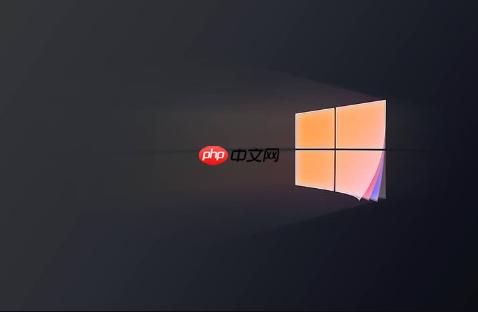
如果您在使用 Windows 8 系统时,发现系统自带的微软拼音输入法无法直接删除或切换,默认输入法影响了您的操作习惯,可以通过以下方法进行禁用或移除。以下是适用于该系统的具体操作步骤。
本文运行环境:Dell XPS 13,Windows 8.1
当系统仅安装一种语言时,其默认输入法无法被删除。通过添加另一种语言并将其设为首选,可解除对微软拼音输入法的依赖,从而实现删除。
1、按下 Win + I 组合键,打开“设置”侧边栏,点击“更改电脑设置”。
2、在“电脑设置”窗口中,选择左侧的“时间和语言”,然后点击“区域和语言”。
3、在语言列表中,点击“添加语言”,选择“English (United States)”并添加。
4、添加完成后,在语言列表中将“English”拖动至顶部,设为默认语言。
5、重新选中“中文(简体, 中国)”,点击“设置”按钮,进入语言选项。
6、在输入法列表中找到“微软拼音输入法”,点击“删除”按钮将其移除。
许多第三方输入法提供管理工具,允许用户在不删除系统输入法的前提下,将其从任务栏隐藏,并设定新的默认输入方式。
1、下载并安装您选择的第三方中文输入法,例如搜狗输入法或QQ输入法。
2、安装完成后,启动该输入法,通常会自动弹出输入法管理器。
3、进入输入法设置中心,查找“输入法管理”或“默认输入法”相关选项。
4、在输入法列表中,取消勾选 微软拼音输入法,防止其出现在任务栏切换列表中。
5、选择您希望使用的输入法,点击“设为默认”以确保其成为主要输入工具。
利用控制面板中的语言模块,可以直接访问输入法管理界面,在满足条件时删除不需要的输入法。
1、打开“控制面板”,将右上角的“查看方式”改为“大图标”,然后点击“语言”。
2、在语言界面中,点击左侧的“高级设置”链接。
3、在“替代默认输入法”下拉菜单中,选择“英语(美国)-美式键盘”或其他非中文输入法。
4、返回语言列表,点击“中文(简体, 中国)”后的“选项”按钮。
5、在“输入法”区域,选中“微软拼音输入法”,然后点击“删除”。
以上就是windows8如何禁用系统自带的拼音输入法_windows8关闭默认拼音输入法教程的详细内容,更多请关注php中文网其它相关文章!

Windows激活工具是正版认证的激活工具,永久激活,一键解决windows许可证即将过期。可激活win7系统、win8.1系统、win10系统、win11系统。下载后先看完视频激活教程,再进行操作,100%激活成功。

Copyright 2014-2025 https://www.php.cn/ All Rights Reserved | php.cn | 湘ICP备2023035733号